Indholdsfortegnelse
Sikkerhedskopiering af dine Outlook Express-data er en vigtig opgave, især hvis din computer går ned, eller hvis du ønsker at overføre dem til din nye computer. I denne artikel forklarer jeg, hvordan du nemt kan sikkerhedskopiere alle Outlook Express-oplysninger (Beskeder, Adressebog og indstillinger for e-mail-konti) og hvordan du nemt kan gendanne (eller overføre) dem til en anden Windows XP-baseret computer.

Del 1: Sådan sikkerhedskopierer du Outlook Express e-mail-meddelelser
Del 2: Sådan gendannes Outlook Express e-mail-meddelelser
Del 3: Sådan sikkerhedskopieres Outlook Express adressebog (kontakter)
Del 4: Sådan gendannes Outlook Express Adressebog (Kontakter)
Del 5: Sådan Backup Outlook Express e-mail-konti
Del 6: Sådan gendannes Outlook Express e-mail-konti
Del 1: Sådan sikkerhedskopierer du Outlook Express-mailmeddelelser
Alle Outlook Express-mails opbevares som standard i en enkelt mappe med navnet " Outlook Express " under din nuværende profil (Your_Username) på denne placering:
- C:\Dokumenter og indstillinger\\\Lokale indstillinger\Applikationsdata\Identities\{}\Microsoft\
f.eks. " C:\Dokumenter og indstillinger\Admin\Lokale indstillinger\Applikationsdata\Identities\{D8F3C66E-965E-41AE-8A23-A58460ABAE00}\Microsoft\\ Outlook Express ”
Så hvis du ønsker at sikkerhedskopiere dine e-mails fra Outlook Express, skal du blot kopiere " Outlook Express "mappen findes (som standard) i ovenstående sti. Ovenstående sti er den standard-sti, hvor Outlook Express gemmer dine e-mail-mapper og beskeder. *
* Bemærk: Før du kopierer " Outlook Express " mappe til din backup placering er det en god idé at bekræfte " Outlook Express " på din computer. Hvis du ønsker at gøre det:
Sådan bekræfter du Outlook Express" gemme mappens placering
1. Åbn Outlook Express, og gå til " Værktøj " > " Indstillinger ”.
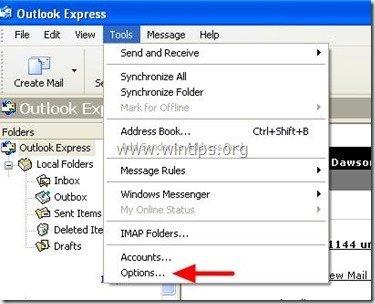
2. På " Vedligeholdelse ", skal du trykke på fanen " Gem mappe " for at se, hvor Outlook Express gemmer dine filer.
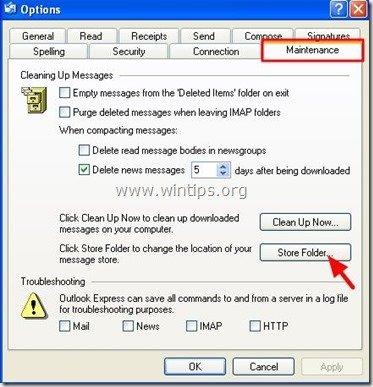
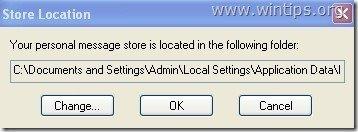
Del 2: Sådan gendannes Outlook Express-mailmeddelelser
Sådan gendanner du dine Outlook Express-e-mails fra en sikkerhedskopi, der er taget ved hjælp af den proces, der er beskrevet i del 1 :
1. Kør Outlook Express, og lad programmet oprette en ny profil.
2 Fra hovedmenuen i Outlook Express navigerer du til " Fil " > " Import " og vælg " Meddelelser ”.
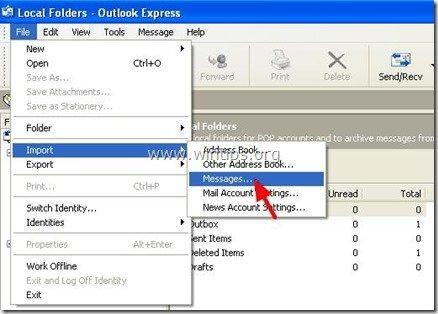
3. På " Vælg program " vindue vælge " Microsoft Outlook Express 6 ", og tryk på " Næste ”.
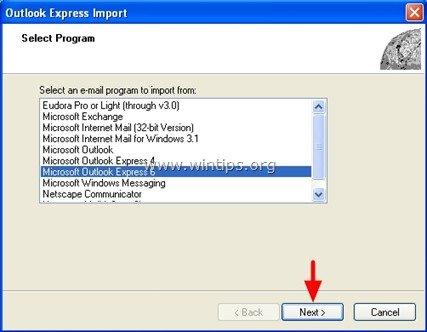
4. Vælg "Main Identity" under " Import af post fra en OE6-identitet ", og tryk på " OK ’.
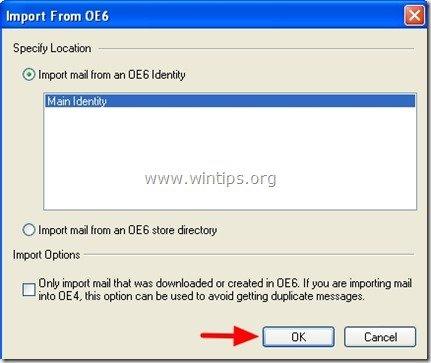
5. På den "Placering af meddelelser " vindue tryk på " Gennemse ”.
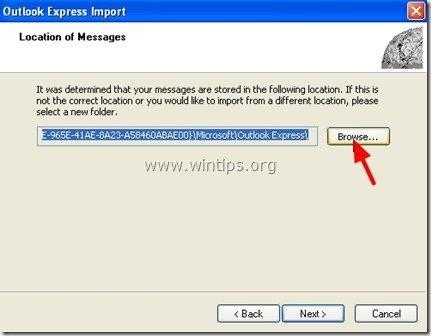
6. Naviger til din backup-placering (f.eks. " Mine dokumenter\Backup "), skal du vælge " Outlook Express " sikkerhedskopimappe, og tryk på " OK ”.
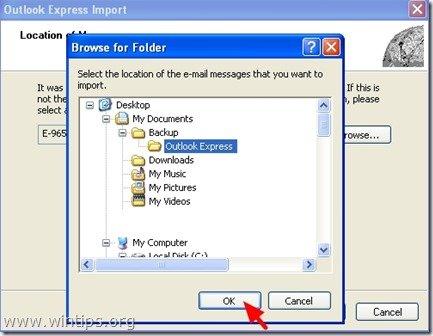
7. Tryk " Næste ”.
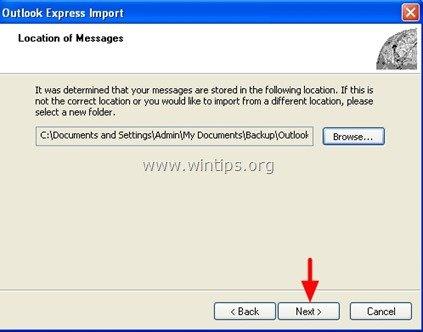
8. Vælg " Alle mapper " for at importere Outlook Express-beskeder fra alle dine Outlook Express-mapper eller vælg en enkelt mappe, som du vil importere beskeder fra, og tryk på " Næste ”.
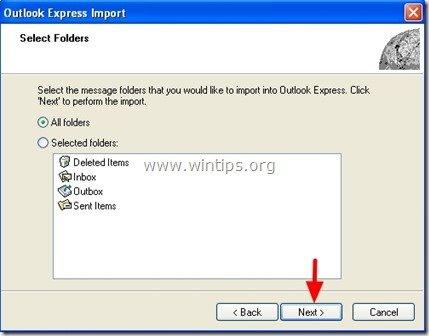
9. Vent nu, indtil importprocessen er afsluttet, og tryk på " Færdig " i informationsvinduet.
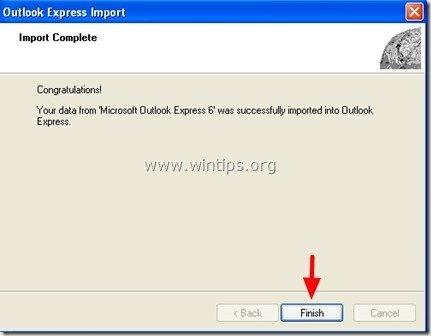
Du er færdig!
Del 3: Sådan sikkerhedskopieres Outlook Express adressebog
Metode 1
For at sikkerhedskopiere din Outlook Express Adressebog skal du blot kopiere " Adressebog " mappe, der findes i denne sti (som standard):
- C:\Dokumenter og indstillinger\\\Applikationsdata\Microsoft\\
f.eks. " C:\Dokumenter og indstillinger\Admin\Applikationsdata\Microsoft\\ Adressebog
Metode 2
En anden måde at sikkerhedskopiere din Outlook Express-adressebog (kontakter) på er at bruge " Eksport " fra Outlook Express. For at gøre det:
1. Fra Outlook Express hovedmenu gå til " Værktøj " > " Adressebog ”
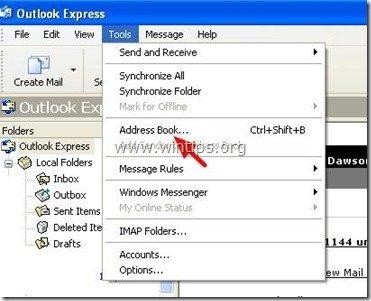
2. På " Adressebog " menu navigere til " Fil " > " Eksport " > " Adressebog (WAB) ”

3. Angiv placeringen (f.eks. din backup-placering) og filnavnet for den eksporterede adressebogfil, og klik på " Gem ”.
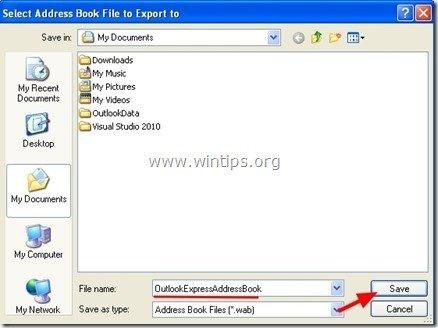
Del 4: Sådan gendannes Outlook Express adressebog
1. Fra Outlook Express hovedmenu gå til " Værktøj " > " Adressebog ”.
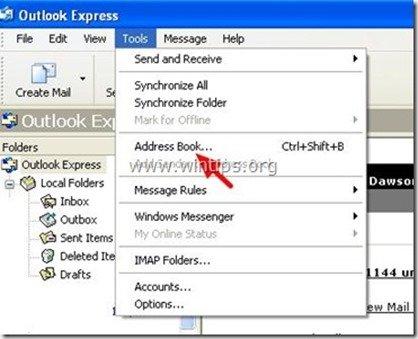
2. På " Adressebog " menu navigere til " Fil " > " Import " > " Adressebog (WAB) ”
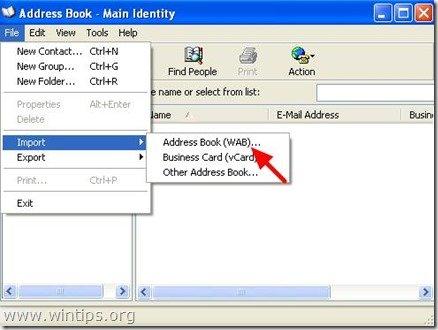
3. Vælg den adressebogfil, der skal importeres fra (f.eks. " Admin.wab "), og klik på " Åbn ”.
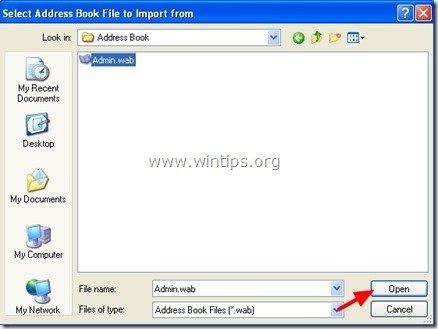
5. Vent, indtil importprocessen er afsluttet, og så er du færdig!
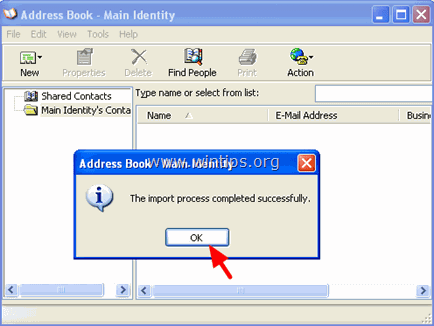
Del 5: Sådan sikkerhedskopieres Outlook Express kontoindstillinger
For at sikkerhedskopiere Outlook Express e-mail-konti kan du bruge guiden til eksport af konti fra Outlook Express-programmet.
Sådan eksporterer du dine indstillinger for Outlook Express-kontoen:
1. Åbn Outlook Express og naviger til " Værktøj " > " Regnskaber ”.
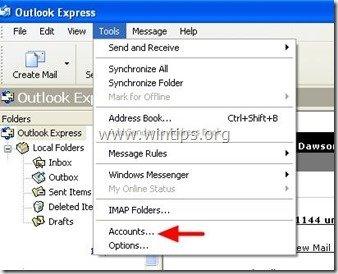
2. På Internetkonti i vinduet på " Mail ", vælg den e-mail-konto, som du vil eksportere, og klik på fanen " Eksport " knap".
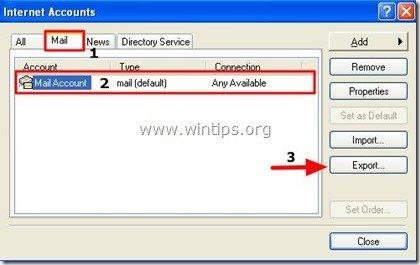
3. Angiv placeringen (f.eks. din backup-placering) og filnavnet for den eksporterede kontofil (f.eks. " MailAccount.iaf "), og klik på " Gem ”.
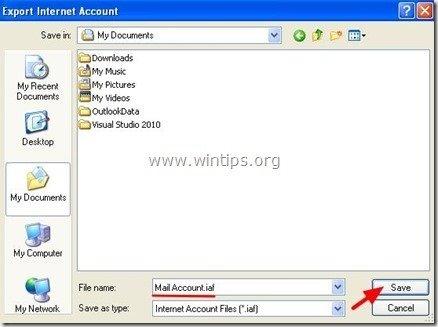
Del 6: Sådan gendannes indstillingerne for Outlook Express-konti
For at gendanne Outlook Express e-mail-konti kan du bruge guiden Import Account Wizard fra Outlook Express-programmet.
Sådan importerer du indstillingerne for din Outlook Express-konto:
1. Åbn Outlook Express og naviger til " Værktøj " > " Regnskaber ”.
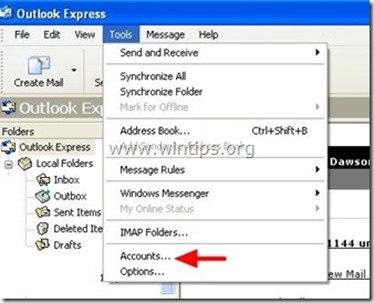
2. På Internetkonti i vinduet på " Mail ", skal du trykke på fanen " Import " -knappen.
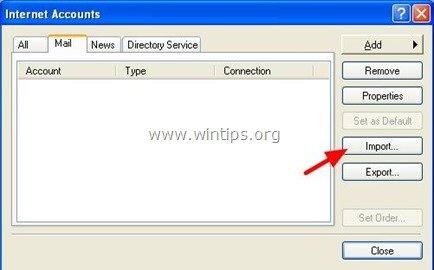
3. Vælg den eksporterede kontofil fra din sikkerhedskopi (f.eks. " MailAccount.iaf "), og tryk på " Åbn ”.
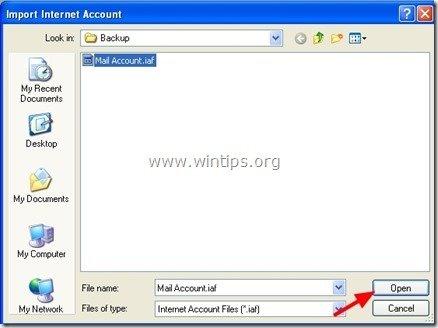
4. Endelig lukker " Internetkonti ", og så er du klar!

Andy Davis
En systemadministrators blog om Windows





